Slik slår du av autokorrektur på iPhone eller Mac
Autokorrigering er en praktisk funksjon for å unngå stavefeil mens du skriver tekstmeldinger, iMessage, dokumentere, surfe på Safari og sånt. Men la oss innse det at det ikke er så praktisk som det ser ut til når vi kommuniserer eller skriver på vårt lokale språk. Funksjonen konverterer automatisk ordet til nærmest mulig engelsk ord som ikke er i nærheten av det du mente. Det er her brukere kanskje vil deaktivere automatisk korrigering. For å hjelpe deg med det har vi listet opp trinnene for å slå av autokorrektur på iPhone og Mac i denne opplæringen.
Selv om autokorrektur gjør livet enklere mens du skriver ut en e-post eller en melding, men hvis det ikke fungerer av en eller annen grunn, kan du enkelt deaktivere det ved å bruke de offisielle innstillingene.
Deaktiver Autokorrektur på iPhone eller iPad
1. Åpne Innstillinger og velg general.
2. Trykk på under Generelt Tastatur.
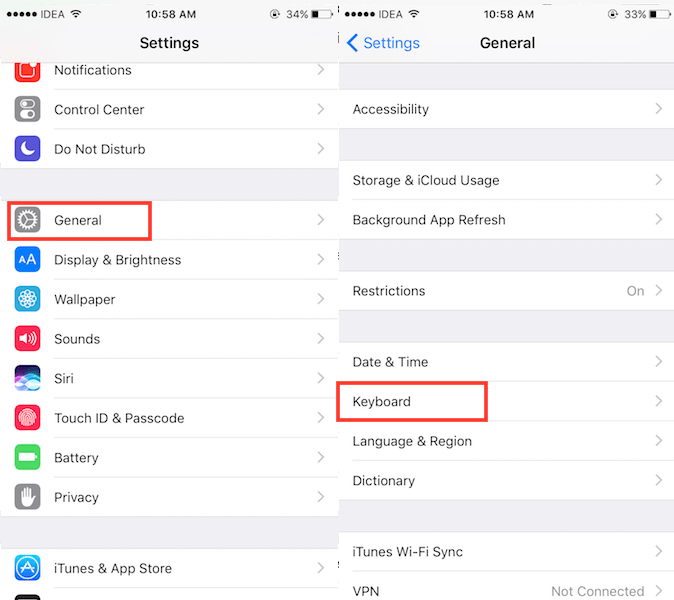
3. Veksle på skjermbildet Tastaturinnstillinger Autokorrigering bytt til AV.
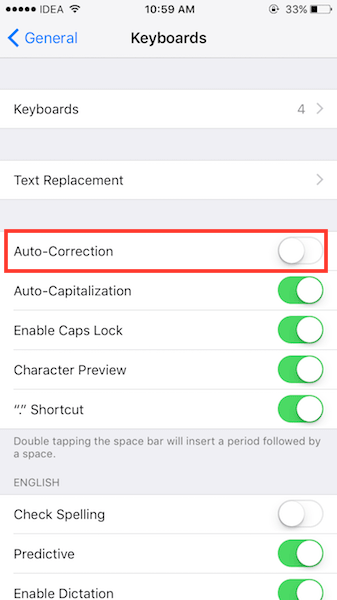
Med dette kan du skrive på iOS-enheten din uten å bekymre deg for autokorrektur.
anbefalt: Aktiver translitterasjonstastatur i iOS
La oss nå gå videre til prosedyren for MacBook.
Slå av Autokorrektur på Mac
1. Klikk på Apple-ikonet øverst til venstre på skjermen og velg Systemvalg …
2. velg Tastatur i Systemvalg.
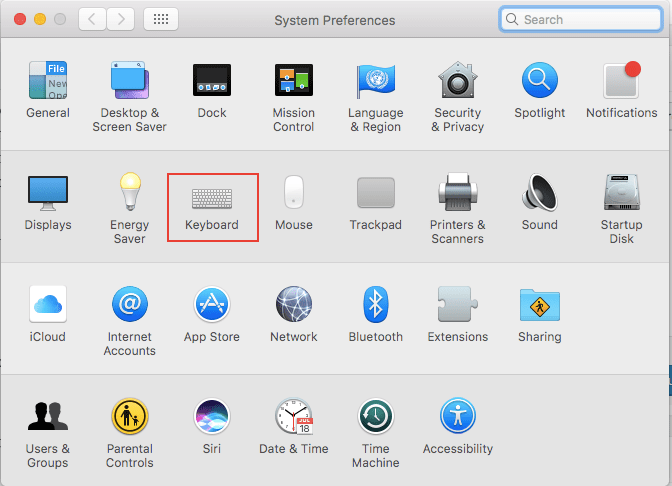
3. Velg nå tekst kategorien under dialogboksen Tastaturinnstillinger.
4. Til slutt, uncheck boksen som sier Korriger stavemåten automatisk og lukk vinduet.
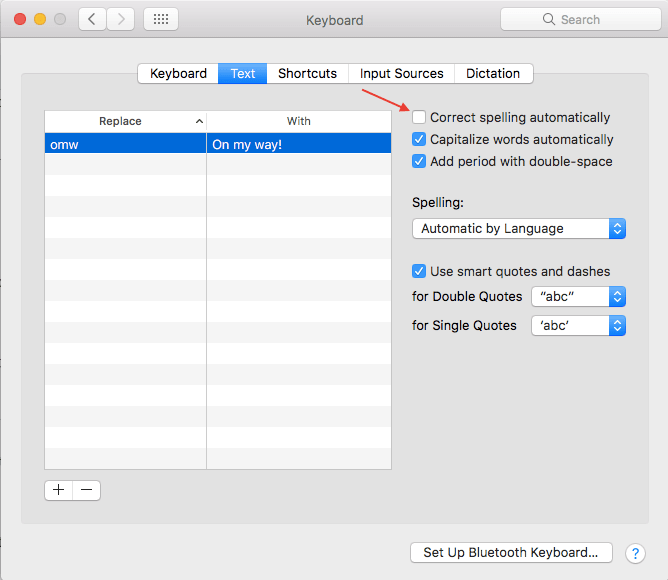
Det er alt du trenger å gjøre. Autokorrekturen vil bli deaktivert for iMessage, Word, Safari og i alle skriveapplikasjoner du kan tenke deg.
Hvis du på et tidspunkt ønsker å aktivere automatisk korrigering igjen, kan du gjøre det fra samme sted for henholdsvis iOS og Mac.
Vi håper at du klarte å bli kvitt autokorrektur på Mac- eller iOS-enheten din. Hvis du møter noen problemer, gi oss beskjed ved å slippe en kommentar nedenfor.
Siste artikler